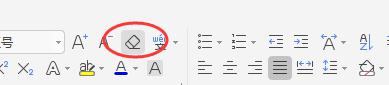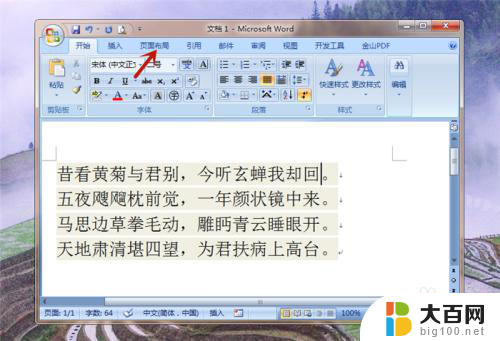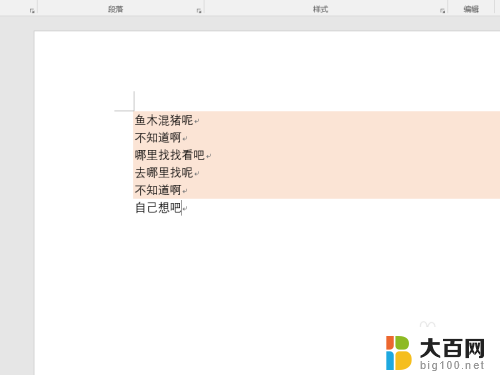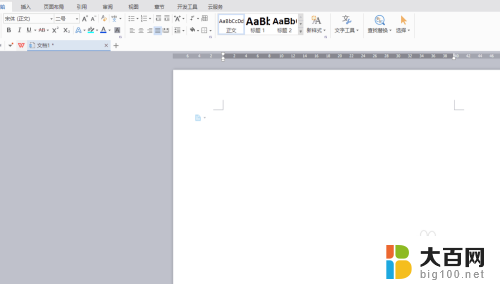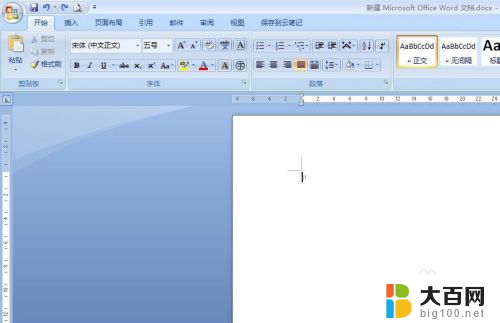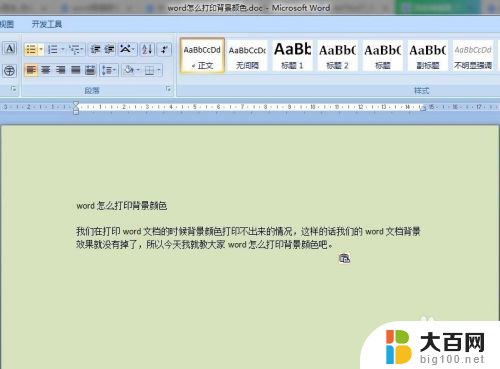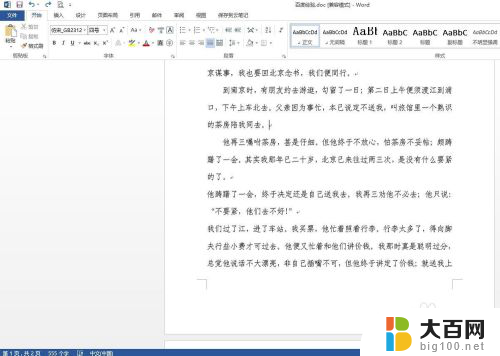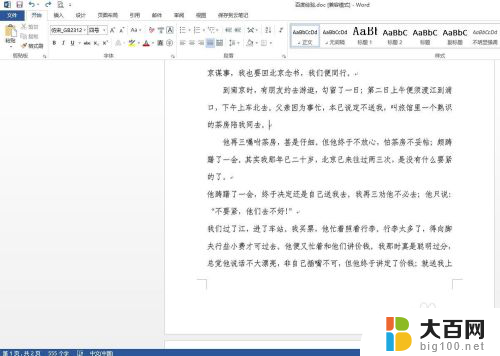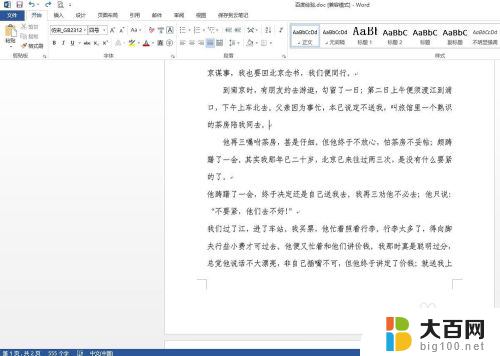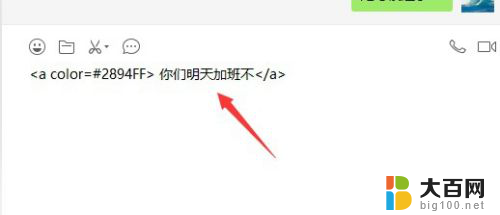word字背景颜色怎么去掉 文字背景颜色去除方法
更新时间:2024-01-16 08:45:23作者:xiaoliu
在日常使用文字处理软件或编辑工具时,我们常常会遇到文字的背景颜色需要去除的情况,有时候这些背景颜色不仅影响了文字的可读性,还使得整个文档或编辑区域显得杂乱无序。许多人对于如何去除文字背景颜色感到困惑。不要担心其实去除文字背景颜色并不复杂。接下来我们将介绍一些常用的方法,帮助大家轻松实现去除文字背景颜色的目标。无论是在工作中还是个人使用中,这些技巧都能为我们提供便利,让我们的文字处理更加高效。
具体方法:
1.第一步:打开需要去除文字背景颜色的Word文档。
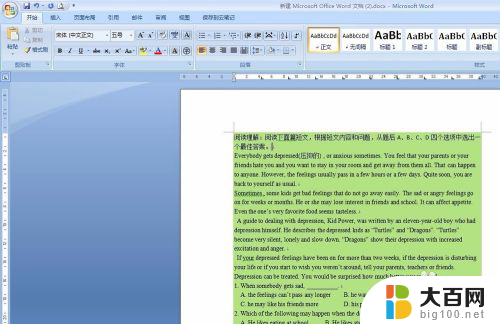
2.第二步:同时按住Ctrl和A(全选),或者手动选中全部文字。

3.第三步:找到菜单栏“页面布局”中的“页面边框”工具按钮。

4.第四步:单击“页面边框”按钮,弹出如下对话框。把tab标签页切换至“底纹”项。
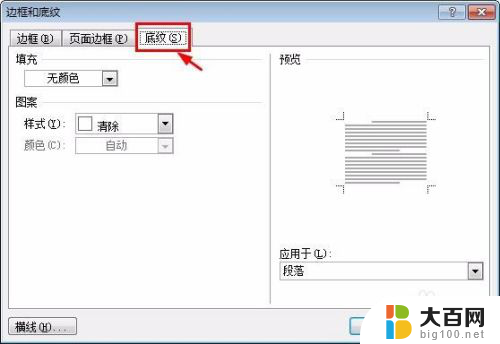
5.第五步:在“填充”中选择“无颜色”,并单击“确定”按钮。

6.第六步:操作完成,文字背景颜色已去除。
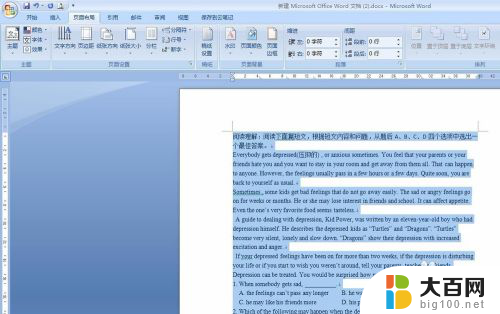
以上就是如何去掉word字背景颜色的全部内容,如果有不明白的地方,用户可以根据小编的方法来操作,希望能够帮助到大家。